怎么用u盘给电脑重装系统
- 分类:U盘教程 回答于: 2022年06月02日 09:36:29
简介
我们在使用微软操作系统的时候,有的情况下可能会出现系统的一些故障。如果我们尝试各种方法都不可以进行修复的话,就要对电脑进行系统重装了。对于怎么用u盘给电脑重装系统,小编觉得首先我们需要下载好操作系统,然后再进行启动盘制作、系统安装即可。详细步骤就来看下小编是怎么做的吧~
工具/原料
系统版本:windows10专业版
硬件版本:惠普战X 锐龙版
软件版本:装机吧一键重装系统V2290
方法
1、双击打开装机吧一键重装系统工具,并插入一个8g以上的空白u盘,点击左栏的制作系统,选择u盘重装系统模式点击开始制作启动盘。

2、选择需要安装的系统,点击开始制作。
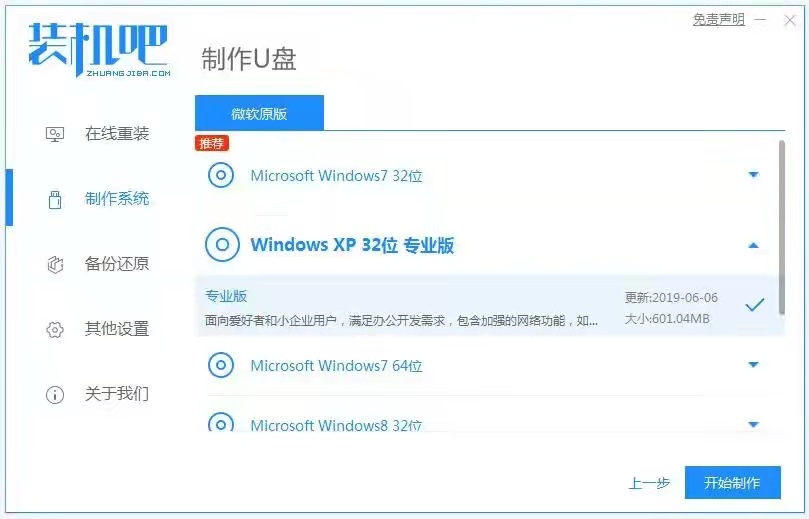
3、等待装机软件自动制作u盘启动盘,提示制作成功后先预览需要安装的电脑主板的启动快捷键,然后拔出u盘退出。
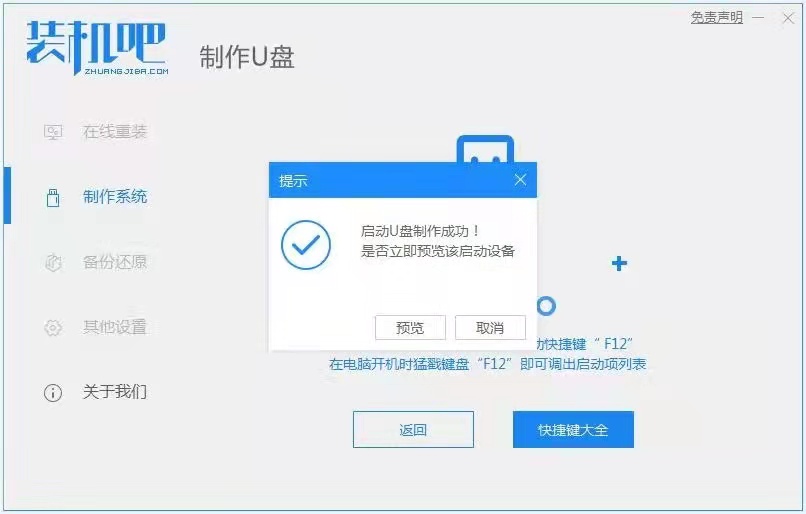
4、将u盘启动盘插入到需要安装的电脑中,开机不断按启动快捷键进启动界面,选择u盘启动项回车确定进入到pe选择界面,选择第一项pe系统回车进入。
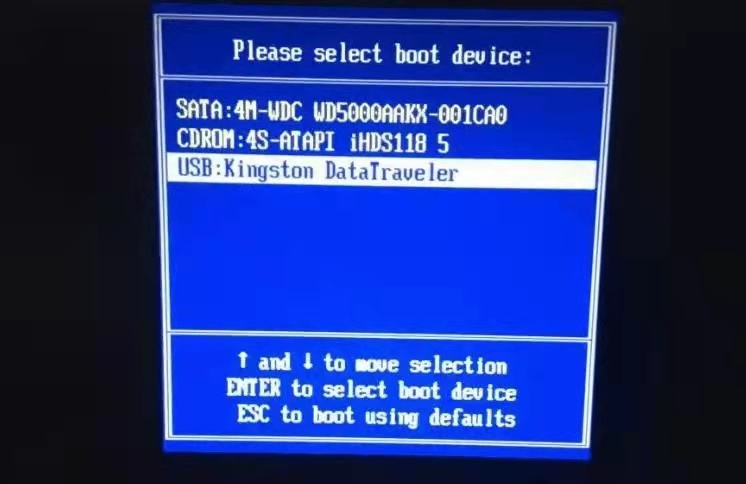
5、接着在pe系统桌面打开装机吧装机工具,选择需要安装的系统点击安装到电脑c盘上。
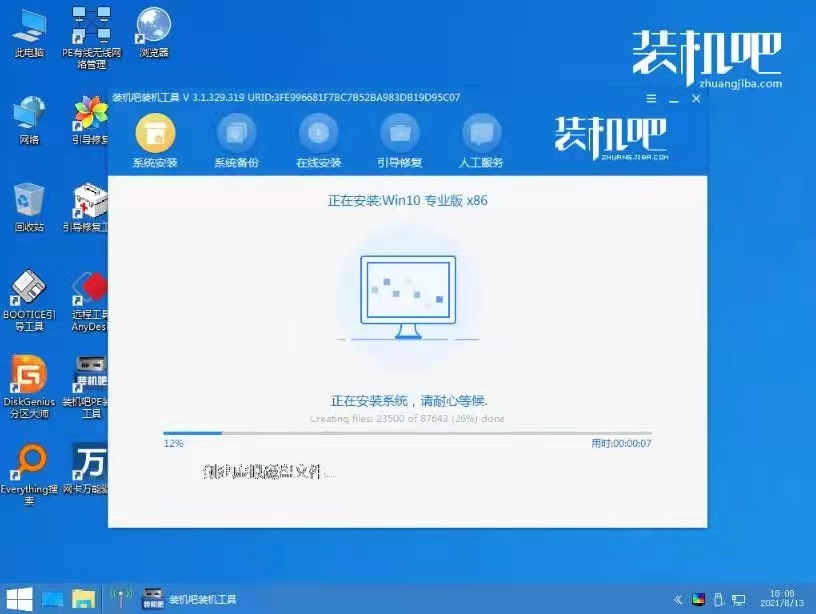
6、等待安装完成后,直接重启电脑。在此期间可能会有重启多次的情况,耐心等待进入到系统桌面即表示安装成功。

总结
1、打开装机吧,制作U盘启动盘;
2、将u盘插入需要安装的电脑,进入启动界面;
3、进入pe系统打开装机工具安装系统;
4、安装完成,重启电脑。
 有用
21
有用
21


 小白系统
小白系统


 1000
1000 1000
1000 1000
1000 1000
1000 1000
1000 1000
1000 1000
1000 1000
1000 1000
1000 1000
1000猜您喜欢
- 使用U盘安装系统,解决系统崩溃问题..2023/12/12
- 想知道电脑怎么u盘重装系统..2023/02/02
- 为你解答u盘安装win7系统2019/01/05
- 8gu盘:高性能存储设备,提升数据传输速度..2024/08/26
- 一键分区,轻松管理U盘2024/02/23
- u盘无法格式化怎么办?5种方法完美解决..2021/02/28
相关推荐
- u盘重装系统步骤win7教程2022/11/18
- u盘启动盘制作工具软件有哪些..2023/03/16
- 开机时如何从U盘启动2022/10/25
- 电脑系统怎么重装 u盘重装步骤演示..2021/12/28
- U盘启动重装系统win102022/08/19
- 处理联想笔记本怎么从u盘启动..2019/04/01




















 关注微信公众号
关注微信公众号





